Win10設置默認瀏覽器的方法
時間:2023-06-20 09:34:00作者:極光下載站人氣:122
很多小伙伴在使用win10系統的過程中經常會遇到各種各樣的問題,大部分的問題都可以使用Win10系統自帶的工具進行解決。有的小伙伴在使用Win10時經常會遇到自己的默認瀏覽器更改的情況,這時我們該如何將將瀏覽器改回自己常用的瀏覽呢。其實很簡單,我們只需要進入應用設置頁面,然后在該頁面中先點擊“默認應用”選項,再點擊打開“Web瀏覽器”選項,最后在選項列表中就能選擇自己常用的瀏覽器了。有的小伙伴可能不清楚具體的操作方法,接下來小編就來和大家分享一下Win10設置默認瀏覽器的方法。
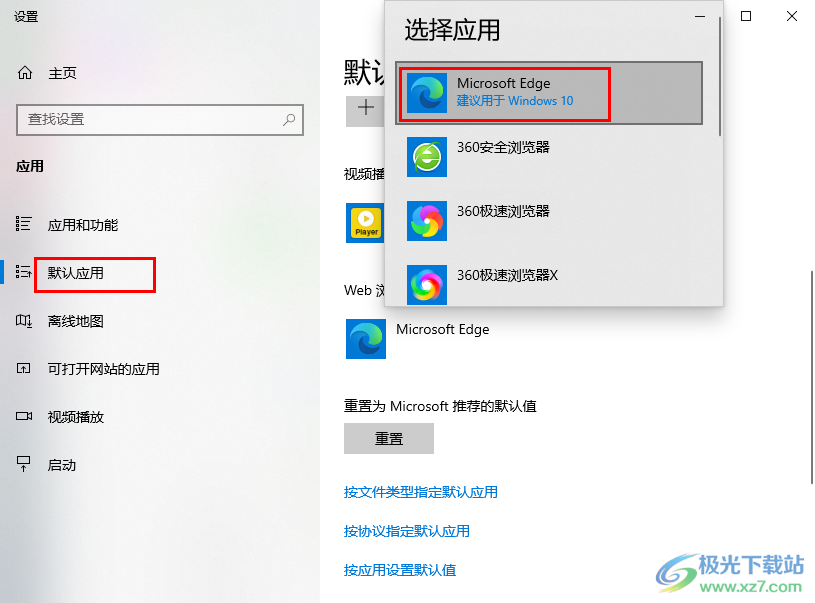
方法步驟
1、第一步,我們使用這件“win+R”打開運行窗口,然后在窗口中輸入“control”再點擊回車鍵或是“確定”選項
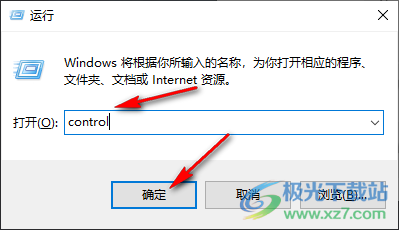
2、第二步,進入控制面板頁面之后,我們在該頁面中先將“查看方式”改為“小圖標”,然后在頁面中點擊打開“默認程序”選項
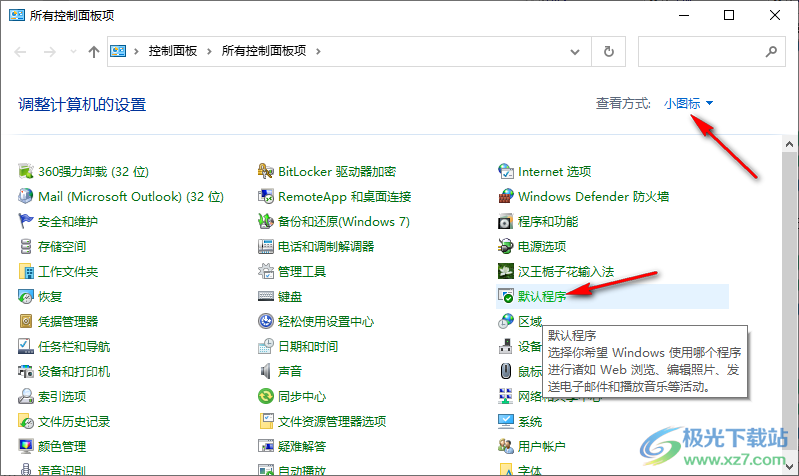
3、第三步,進入“默認程序”頁面之后,我們在該頁面中點擊“設置默認程序”選項
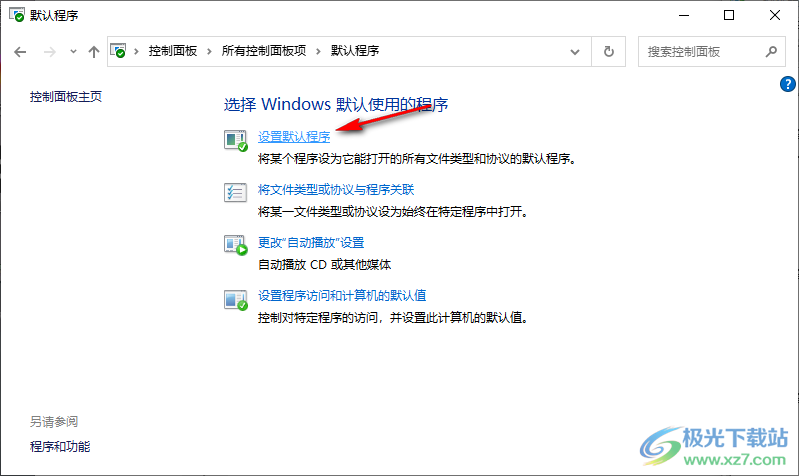
4、第四步,進入默認應用頁面之后,我們在該頁面中找到“Web瀏覽器”選項,點擊打開該選項
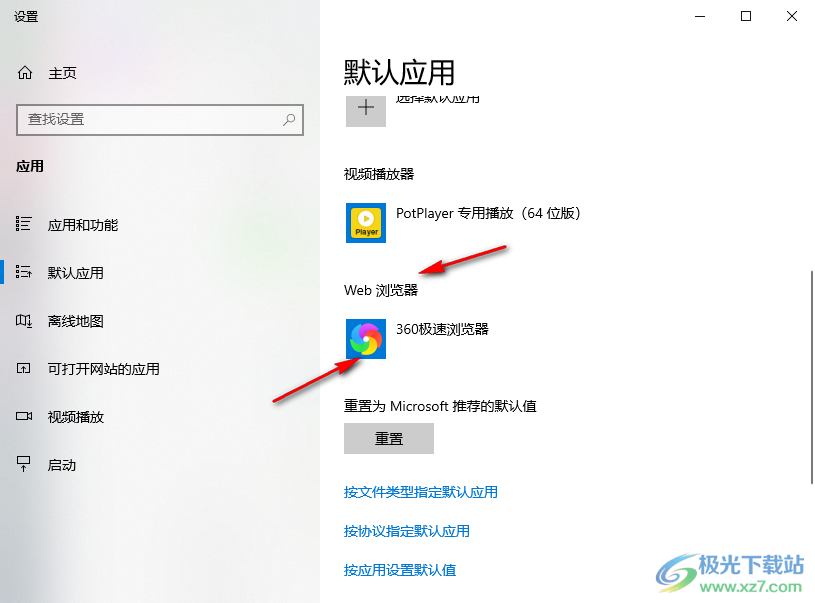
5、第五步,打開“Web瀏覽器”選項之后,我們在選項列表中選擇一個自己需要的瀏覽器設置為默認瀏覽器即可
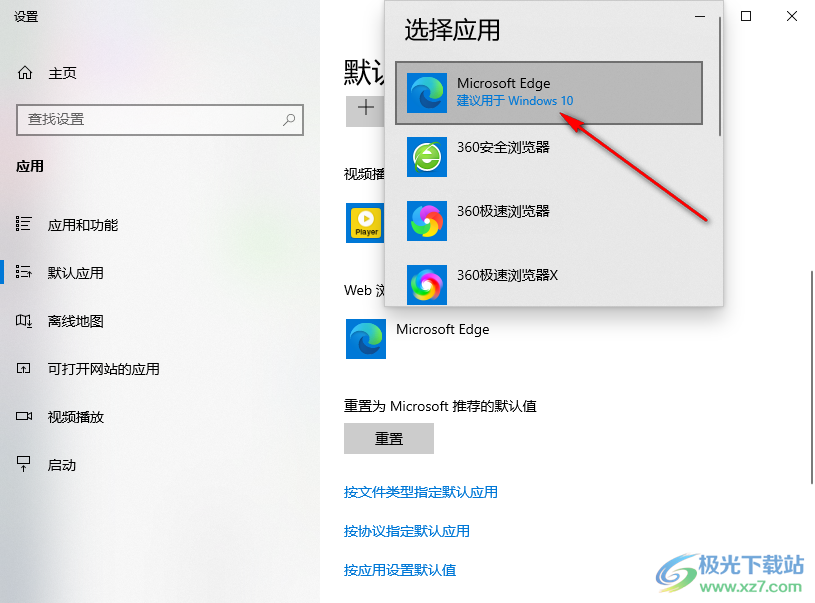
以上就是小編整理總結出的關于Win10設置默認瀏覽器的方法,我們在控制面板中打開“默認程序”選項,再點擊“設置默認程序”選項,最后在默認應用頁面中打開“Web瀏覽器”選項并在選項列表中點擊選擇一個瀏覽器即可,感興趣的小伙伴快去試試吧。

大小:4.00 GB版本:64位單語言版環境:Win10
- 進入下載
網友評論